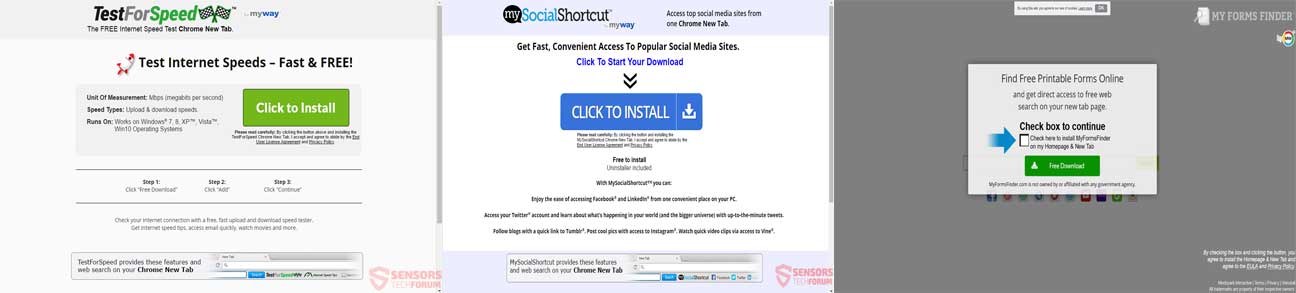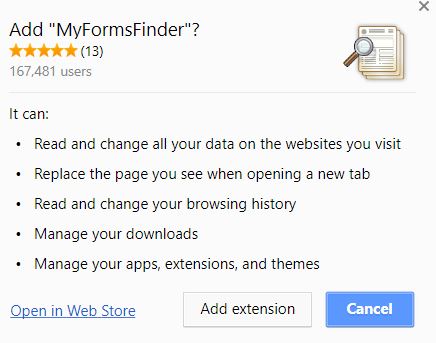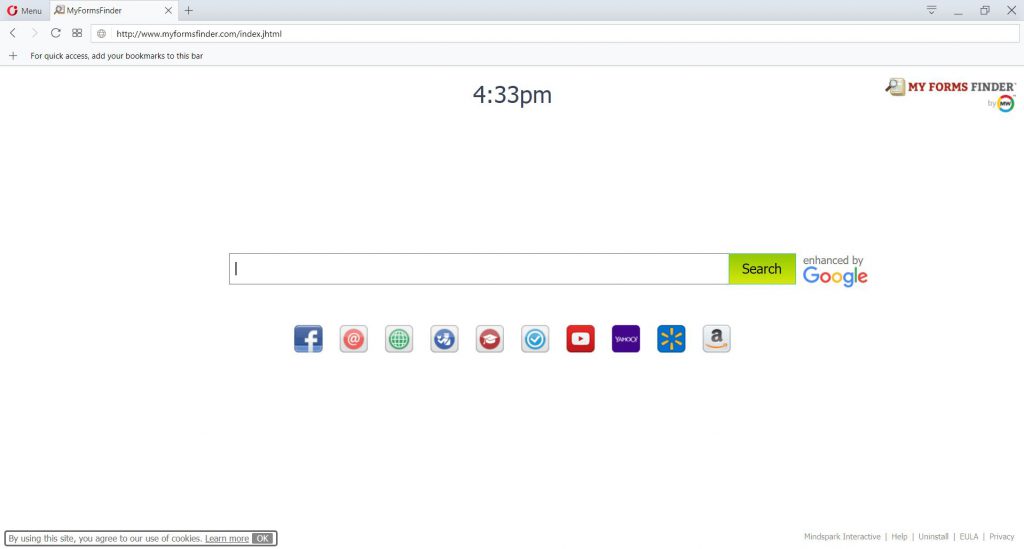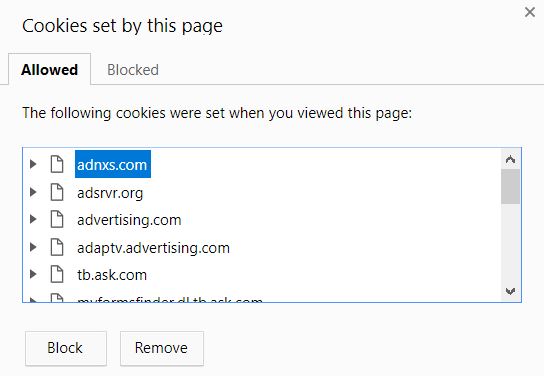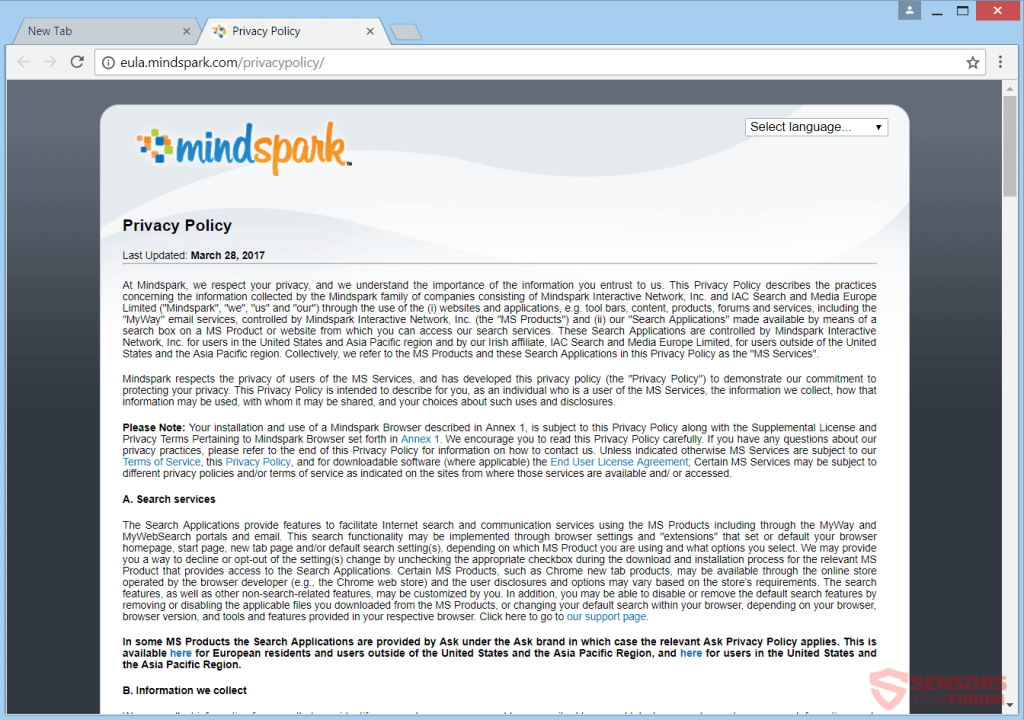O que é MyWay Search Virus Mac
Este artigo pretende ajudá-lo, demonstrando como eliminar completamente o vírus de redirecionamento de pesquisa MyWay de seu Mac e também de seu navegador de Internet..
A pesquisa MyWay é o tipo de site que você não deseja definir no navegador da web e no Mac. O mecanismo de pesquisa está relacionado a vários programas de sequestro de navegador da Internet, que são desenvolvidos pelo infame Mindspark — uma empresa com reputação de considerar seu próprio software como potencialmente inseguro. Acredita-se fortemente que qualquer aplicativo associado à pesquisa MyWay é indiretamente prejudicial ao seu computador, exibir promoções, mude as configurações do seu navegador de internet e execute várias outras tarefas no seu sistema de computador. É por isso que, se você tiver esta pesquisa MyWay em seu sistema de computador, é altamente recomendável ler este pequeno artigo e, assim, ver como removê-lo do seu Mac.
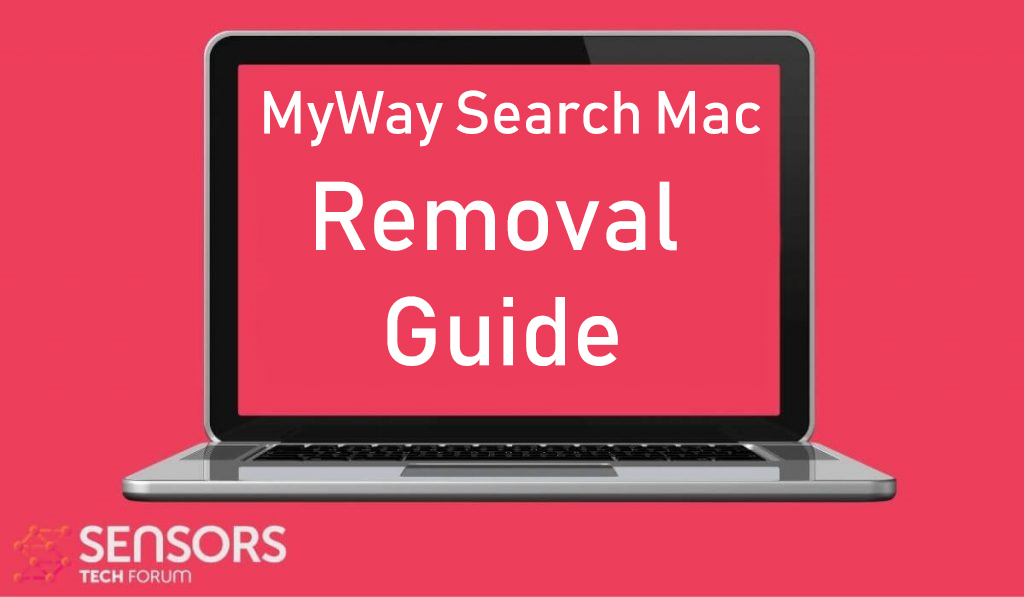
Resumo ameaça
| Nome | MyWay Search |
| Tipo | Mac PUP - software compatível com anúncios. |
| Pequena descrição | Motor de pesquisa fraudulento associado a programas indesejados considerados sequestradores de navegador. |
| Os sintomas | Muda sua página inicial para o O meu caminho página de pesquisa e, em seguida, anuncia sites de terceiros por meio de pop-ups e outras formas de anúncios. |
| distribuição Método | via agrupamento, sites de programas auxiliares falsos e outros métodos. |
| Ferramenta de detecção |
Veja se o seu sistema foi afetado por malware
Baixar
Remoção de Malware Ferramenta
|
Experiência de usuário | Participe do nosso Fórum para discutir a pesquisa MyWay. |
MyWay Search Mac – Análise + O que isso faz?
O mecanismo de pesquisa MyWay Online pode pousar no seu Mac como resultado de várias táticas de difusão diferentes. O principal deles é conhecido como pacote de software. O pacote de software gratuito ou pago pode instalar este sequestrador de navegador em seu Mac junto com suas instalações originais. Esses instaladores podem ter incluído os arquivos de programa do MyWay Search Mac — programas relacionados. Até agora, na verdade, rastreamos o seguinte desses programas aparentemente úteis, mas esteja ciente de que existem inúmeros deles disponíveis:
Estes são apenas alguns dos muitos programas que estão conectados ao MyWay search Mac e muitos desses aplicativos, apareça para parecer útil no início. Durante a configuração de um programa, você pode ter baixado online, você pode descobri-los entre as etapas de instalação, aparecer “como um extra grátis” para sua instalação existente. Geralmente, Na maioria das vezes, essas etapas de instalação estão localizadas nas alternativas de configuração personalizada ou avançada.
Uma técnica adicional pela qual essas extensões podem ser instaladas em seu navegador de internet é visitar o site questionável que as comercializa ou se cada um deles tiver seu próprio site personalizado, que o leva a instalar seu próprio complemento de navegador de internet e como você pode ver na imagem listada abaixo, a semelhança entre eles é surpreendente:
Quando esta expansão duvidosa do navegador da web é contribuída pela primeira vez para o seu navegador da Internet, ele pode transformar prontamente suas configurações e definir o mecanismo de pesquisa MyWay como a página inicial, bem como o mecanismo de pesquisa on-line padrão do seu navegador de internet. Muitos dos aplicativos relevantes do MyWay solicitam a conformidade com consentimentos no seu navegador de internet:
Depois disso, a barra de ferramentas correspondente do duvidoso programa que utiliza MyWay está adicionalmente incluída em seu navegador de internet. A página principal pode ser exibida como a seguir:
Além disso, a página da web MyWay tem muitos botões sob a barra de pesquisa, links para sites e soluções de terceiros e também faz uso de uma quantidade extremamente grande de cookies:
Esses cookies ou várias outras tecnologias de rastreamento usadas pela página de pesquisa MyWay podem ser usados para obter diferentes detalhes do seu Mac, tal como a seguir:
- Onde você clica em linha.
- Quais sites você visita com mais frequência.
- Seu histórico de navegação.
- Informações de sistema e rede de seu computador.
- Seu nome.
- Seu endereço.
- Nome da conta de e-mail.
E uma vez que MyWay é um motor de busca que é totalmente suportado pela Mindspark Interactive Network, ele utiliza sua política de privacidade:
Junto com isso, Além disso, o MyWay search não esconde nesta política de privacidade o que pode fazer com as suas informações:
Podemos permitir que terceiros, incluindo os nossos fornecedores de serviços autorizados, afiliados IAC, empresas de publicidade, e redes de publicidade, para exibir anúncios ou coloque etiquetas de anúncios ou beacons no ou através MS Serviços. Essas empresas podem usar tecnologias de rastreamento, como os cookies, para coletar informações sobre os usuários que ver ou interagir com seus anúncios.
além do que, além do mais, além de utilizar cookies para rastrear sua atividade, os URLs de pesquisa MyWay também podem não ser protegidos por HTTPs, o que significa que você corre o risco de acabar sendo vítima de um ataque de phishing direcionado às suas informações pessoais
além disso, é também essencial saber o propósito principal de todos os programas duvidosos, como o vírus de pesquisa MyWay, poderia mostrar anúncios questionáveis em vários tipos, o principal deles são os resultados de pesquisa de suporte de anúncio, depois de procurar por algo.
Visto que a pesquisa MyWay não tem sua própria fonte de dados de pesquisa, ele utiliza o Google, no entanto, adiciona promoções a praticamente toda a primeira página de resultados de pesquisa. Além de pesquisas suportadas por anúncios padrão, O meu caminho “vírus” pode também desencadear:.
- Banners para mudar com os seus próprios.
- Outras formas de anúncios.
- Pop-ups.
- redireciona o navegador.
Além disso, esses inúmeros anúncios podem diminuir significativamente o desempenho do seu Mac, eles também podem levar você a sites de terceiros que não são apenas suspeitos, mas também podem ser totalmente prejudiciais para o seu macOS e as informações nele salvas. Podem ser sites que incluem malware, páginas de phishing e também transferências para links da web que são URLs de infecção. Esta é a principal razão pela qual os profissionais de segurança consideram o MyWay e todos os programas relacionados a ele como potencialmente perigosos e de baixo nível.

Remova o “vírus” do MyWay Search e proteja o seu Mac contra ameaças futuras
Para que você se livre completamente do vírus de pesquisa MyWay, você deve seguir o manual e as instruções de remoção automática abaixo. Porque a remoção manual não pode garantir que todos os arquivos conectados e objetos, criado pela pesquisa MyWay “vírus” são removidos do seu sistema de computador, pesquisadores sugerem baixar um software anti-malware avançado para a remoção como a abordagem mais eficaz para se livrar imediata e totalmente dos aplicativos, como o vírus de pesquisa MyWay completamente. O uso de tal anti-malware irá igualmente proteger o seu Mac contra qualquer tipo de invasões futuras, relacionado à pesquisa MyWay ou outro aplicativo de software indesejável, além de malware.
Etapas para se preparar antes da remoção:
Antes de começar a seguir os passos abaixo, ser aconselhável que você deve primeiro fazer as seguintes preparações:
- Faça backup de seus arquivos no caso do pior acontecer.
- Certifique-se de ter um dispositivo com estas instruções sobre standy.
- Arme-se com paciência.
- 1. Procurar malware no Mac
- 2. Desinstalar aplicativos arriscados
- 3. Limpe seus navegadores
Degrau 1: Scan for and remove MyWay Search files from your Mac
Quando você está enfrentando problemas em seu Mac como resultado de scripts e programas indesejados como o MyWay Search, a forma recomendada de eliminar a ameaça é usando um programa anti-malware. O SpyHunter para Mac oferece recursos avançados de segurança, além de outros módulos que melhoram a segurança do seu Mac e a protegem no futuro.

Guia de remoção de malware rápido e fácil para Mac
Passo Bônus: Como fazer seu Mac funcionar mais rápido?
As máquinas Mac mantêm provavelmente o sistema operacional mais rápido que existe. Ainda, Macs tornam-se lentos e lentos às vezes. O guia de vídeo abaixo examina todos os possíveis problemas que podem fazer com que o seu Mac fique mais lento do que o normal, bem como todas as etapas que podem ajudá-lo a acelerar o seu Mac.
Degrau 2: Uninstall MyWay Search and remove related files and objects
1. Acerte o ⇧ + ⌘ + U chaves para abrir utilitários. Outra forma é clicar em “Go” e depois clicar em “Utilities”, como a imagem abaixo mostra:

2. Encontre o Monitor de Atividade e clique duas vezes nele:

3. No olhar Activity Monitor por quaisquer processos suspeitos, pertencente ou relacionado ao MyWay Search:


4. Clique no "Ir" botão novamente, mas desta vez selecione Aplicativos. Outra maneira é com os botões ⇧ + ⌘ + A.
5. No menu Aplicações, olhar para qualquer aplicativo suspeito ou um aplicativo com um nome, semelhante ou idêntico ao MyWay Search. Se você encontrá-lo, clique com o botão direito no aplicativo e selecione “Mover para a lixeira”.

6. selecionar contas, depois disso, clique no Itens de login preferência. O seu Mac irá então mostrar uma lista de itens que iniciar automaticamente quando você log in. Procure por aplicativos suspeitos idênticos ou semelhantes ao MyWay Search. Verifique o aplicativo que você deseja impedir de ser executado automaticamente e, em seguida, selecione no Menos (“-“) ícone para escondê-lo.
7. Remova quaisquer arquivos restantes que possam estar relacionados a esta ameaça manualmente seguindo as subetapas abaixo:
- Vamos para inventor.
- Na barra de pesquisa digite o nome do aplicativo que você deseja remover.
- Acima da barra de pesquisa alterar os dois menus para "Arquivos do sistema" e "Estão incluídos" para que você possa ver todos os arquivos associados ao aplicativo que você deseja remover. Tenha em mente que alguns dos arquivos não pode estar relacionada com o aplicativo que deve ter muito cuidado quais arquivos você excluir.
- Se todos os arquivos estão relacionados, segure o ⌘ + A botões para selecioná-los e, em seguida, levá-los a "Lixo".
Caso você não consiga remover o MyWay Search via Degrau 1 acima:
No caso de você não conseguir encontrar os arquivos de vírus e objetos em seus aplicativos ou outros locais que têm mostrado acima, você pode olhar para eles manualmente nas Bibliotecas do seu Mac. Mas antes de fazer isso, por favor leia o aviso legal abaixo:
1. Clique em "Ir" e depois "Ir para Pasta" como mostrado por baixo:

2. Digitar "/Library / LauchAgents /" e clique em Ok:

3. Exclua todos os arquivos de vírus com nome semelhante ou igual ao do MyWay Search. Se você acredita que não existe tal arquivo, não exclua nada.

Você pode repetir o mesmo procedimento com os seguintes outros diretórios Biblioteca:
→ ~ / Library / LaunchAgents
/Biblioteca / LaunchDaemons
Gorjeta: ~ é ali de propósito, porque leva a mais LaunchAgents.
Degrau 3: Remova as extensões relacionadas ao MyWay Search do Safari / cromada / Raposa de fogo









MyWay Search-FAQ
O que é o MyWay Search no seu Mac?
A ameaça do MyWay Search é provavelmente um aplicativo potencialmente indesejado. Também há uma chance de estar relacionado a Mac malwares. Se então, esses aplicativos tendem a desacelerar significativamente o seu Mac e exibir anúncios. Eles também podem usar cookies e outros rastreadores para obter informações de navegação dos navegadores da web instalados em seu Mac.
Macs podem pegar vírus?
sim. Tanto quanto qualquer outro dispositivo, Computadores Apple recebem malware. Os dispositivos Apple podem não ser um alvo frequente por malwares autores, mas tenha certeza de que quase todos os dispositivos Apple podem ser infectados por uma ameaça.
Que tipos de ameaças para Mac existem?
De acordo com a maioria dos pesquisadores de malware e especialistas em segurança cibernética, a tipos de ameaças que atualmente podem infectar o seu Mac podem ser programas antivírus nocivos, adware ou sequestradores (PUPs), cavalos de Tróia, ransomware e malware cripto-minerador.
O que fazer se eu tiver um vírus Mac, Like MyWay Search?
Não entre em pânico! Você pode facilmente se livrar da maioria das ameaças do Mac, primeiro isolando-as e depois removendo-as. Uma maneira recomendada de fazer isso é usar um software de remoção de malware que pode cuidar da remoção automaticamente para você.
Existem muitos aplicativos anti-malware para Mac que você pode escolher. SpyHunter para Mac é um dos aplicativos anti-malware recomendados para Mac, que pode escanear gratuitamente e detectar qualquer vírus. Isso economiza tempo para a remoção manual que você teria que fazer de outra forma.
How to Secure My Data from MyWay Search?
Com algumas ações simples. Em primeiro lugar, é imperativo que você siga estas etapas:
Degrau 1: Encontre um computador seguro e conecte-o a outra rede, não aquele em que seu Mac foi infectado.
Degrau 2: Alterar todas as suas senhas, começando por suas senhas de e-mail.
Degrau 3: Habilitar autenticação de dois fatores para proteção de suas contas importantes.
Degrau 4: Ligue para o seu banco para mude os detalhes do seu cartão de crédito (codigo secreto, etc.) se você salvou seu cartão de crédito para compras online ou fez atividades online com seu cartão.
Degrau 5: Tenha certeza de ligue para o seu ISP (Provedor de Internet ou operadora) e peça a eles que alterem seu endereço IP.
Degrau 6: Mude o seu Senha do wifi.
Degrau 7: (Opcional): Certifique-se de verificar todos os dispositivos conectados à sua rede em busca de vírus e repita essas etapas para eles se eles forem afetados.
Degrau 8: Instale o anti-malware software com proteção em tempo real em todos os dispositivos que você possui.
Degrau 9: Tente não baixar software de sites que você não conhece e fique longe de sites de baixa reputação em geral.
Se você seguir essas recomendações, sua rede e dispositivos Apple se tornarão significativamente mais seguros contra quaisquer ameaças ou software invasor de informações e estarão livres de vírus e protegidos no futuro também.
Mais dicas que você pode encontrar em nosso Seção de vírus MacOS, onde você também pode fazer perguntas e comentar sobre os problemas do seu Mac.
About the MyWay Search Research
O conteúdo que publicamos em SensorsTechForum.com, this MyWay Search how-to removal guide included, é o resultado de uma extensa pesquisa, trabalho árduo e a dedicação de nossa equipe para ajudá-lo a remover o problema específico do macOS.
How did we conduct the research on MyWay Search?
Observe que nossa pesquisa é baseada em uma investigação independente. Estamos em contato com pesquisadores de segurança independentes, graças ao qual recebemos atualizações diárias sobre as definições de malware mais recentes, incluindo os vários tipos de ameaças Mac, especialmente adware e aplicativos potencialmente indesejados (satisfeito).
além disso, the research behind the MyWay Search threat is backed with VirusTotal.
Para entender melhor a ameaça representada pelo malware Mac, por favor, consulte os seguintes artigos que fornecem detalhes conhecedores.